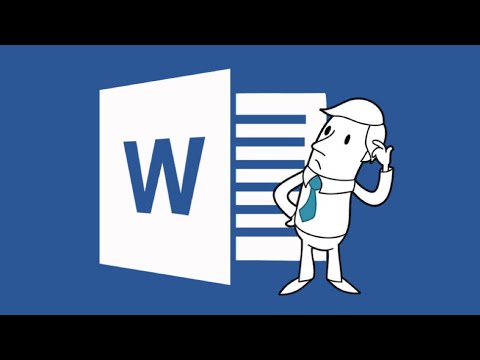
Съдържание
Етикетите се използват в разделите с папки с файлове, за да идентифицират съдържанието им. Всеки от тях е различен, което изисква специфична информация за отпечатване. С Word можете да избирате от няколко налични шаблона за етикети и да ги отпечатвате. Ако даден етикет не е налице, персонализирайте го, като създадете нов, като просто предоставите неговите размери.
инструкции

-
Купете си пакет етикети за папки с файлове в магазин за канцеларски материали. Вижте дали е съвместим с вашия тип принтер (мастилено-струен или лазерен).
-
В Word щракнете върху "Етикети" в групата "Създаване" и в раздела "Обединяване на поща".
-
Кликнете върху „Подробности“, като оставите полето „Адрес“ празно.
-
В диалоговия прозорец "Детайли" изберете типа на принтера, който използвате. От списъка изберете етикета на етикета или, ако не се появи, въведете точните размери на етикета, за да осигурите правилно импресиране. Изберете номера на продукта на пакета. Кликнете върху OK.
-
Изберете "Печат" и след това "Пълна страница със същия етикет". Изберете "Нов документ".
-
Въведете информацията за етикета. Word ви предоставя таблица, която имитира поставянето на етикетите в Стъпка 4. За да видите таблицата по-ясно, кликнете върху "Преглед на раздели" в раздела "Оформление" под "Инструменти за таблици" и след това "Групова таблица". Използвайте разделите "Начална страница" и "Оформление на страницата", за да форматирате шрифта, размера и оформлението на етикета.
-
Запазете файла, като отидете на "Файл" и "Запази като".
-
Заредете етикетите на принтера. Отпечатайте ги, като отидете на иконата "Файл", "Печат" или "Печат".
съвети
- Word предлага разнообразна селекция от дизайни на етикети, изброени чрез етикет и номер на етикет. Този номер може да бъде намерен на опаковката на опаковката на етикета. Дори ако това е обща марка, която не е включена в списъка, проверете опаковката за еквивалентния номер на Avery.
предупредителен
- Проверете опаковката, за да видите дали етикетът е съвместим с вашия тип принтер. Повечето етикети могат да се използват както за мастиленоструйни принтери, така и за лазерни принтери. Ако използвате грешен тип, рискувате да заглушите принтера или да прикачите етикети към ролките.
- Консултирайте се с документацията на вашия принтер за специални настройки, които трябва да бъдат направени преди печат. Някои мастиленоструйни принтери имат например гаечен ключ, който контролира потока на по-дебела хартия. Някои лазерни принтери могат да препоръчат ръчно подаване на листа с етикети, за да се избегнат проблеми с валяците.